The Algebra Coach-代数学习软件-The Algebra Coach下载 v4.0官方版
时间:2024/9/25作者:未知来源:盘绰网教程人气:
- [摘要]The Algebra Coach(代数学习软件)是一款非常不错的代数学习软件,可帮助用户解决各类代数问题,线性、二次、有理等求解方程。用户要使用软件的话只需要将表达式或者方程输入到列表框中,然后点...
The Algebra Coach(代数学习软件)是一款非常不错的代数学习软件,可帮助用户解决各类代数问题,线性、二次、有理等求解方程。用户要使用软件的话只需要将表达式或者方程输入到列表框中,然后点击OK即可获得解答,注意格式的正确性,对于正在学习数学的用户而言非常有用。
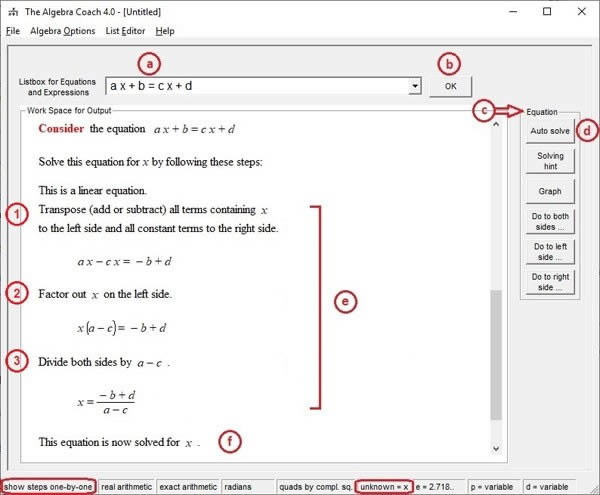
软件特色
1、文件菜单
文件菜单上的项目是:
新的
打开
节省
另存为
打印工作区
出口
最近的文件列表
除了打印工作区之外,它们都是常用的文件菜单项,它允许您打印工作区的选择或所有内容。
究竟什么是代数文件?
代数文件只是您输入到列表框中的所有表达式和方程的文本文件。在将列表框的内容保存为代数文件之前,您可能希望使用列表编辑器对其进行编辑。
2、选项对话框
如下所示的选项对话框可以从代数选项菜单项访问,也可以通过右键单击代数指导窗口的任何灰色区域来访问。设置好选项后,您可以单击“确定”接受新的选项设置,或单击“取消”放弃所有更改并保留以前的选项设置。您可以单击出厂设置将所有选项一次设置为如下所示的值。
单击图中的16个选项中的任何一个以查看解释该选项的弹出窗口。
3、列表编辑器
此处显示的列表编辑器可通过单击列表编辑器菜单项访问。它是用于编辑(或创建)出现在列表框中的表达式和方程列表的工具。该列表可以保存为代数文件。
列表编辑器可用于:
提前创建方程和表达式,以使课堂演示更容易。
创建和组织电子教科书的问题集。
列表编辑器的顶部标记为主题和副主题,您可以在其中组织主题和副主题。注意:如果您的方程列表很小,您可能根本不会使用此功能,只需将其留空即可。单击此处详细了解如何使用列表编辑器的这一部分。
使用它可以将您的方程和表达式列表组织成主题和子主题。该区域由左侧的列表框和右侧的7个控件组成:Up-Down控件、Left-Right控件以及New、Edit、Cut、Copy和Paste按钮。
添加新主题或副主题:
单击新建。
在对话框中键入主题或副主题的标题。
要重新组织主题:
使用向上和向下箭头或使用剪切和粘贴来更改主题的顺序。使用左箭头将副主题提升为主题,使用右箭头将主题降级为副主题。
单击编辑更改主题的标题或双击主题本身。
列表编辑器的底部标记为所选主题或副主题的方程式,您可以在其中编辑和排序每个主题或副主题的方程式和表达式。每个等式都可以有一个相关联的注释,例如,可以告诉用户在这个等式中要注意什么。单击此处详细了解如何使用列表编辑器的这一部分。
使用它来创建方程和表达式的列表。该区域由左侧的列表框和右侧的六个控件组成:Up-Down控件和New、Edit、Cut、Copy和Paste按钮。
要创建新方程或表达式,请执行以下步骤:
单击新建。
在对话框中键入方程或表达式。单击“确定”或按Enter键。如果它包含语法错误,您将被要求更正。
在注释对话框中为该方程键入注释,然后单击“确定”接受它。如果您不想添加评论,请单击取消或按Esc键。
重新组织方程:
使用向上和向下箭头或使用剪切和粘贴来更改方程的顺序。
单击编辑以编辑方程或双击方程本身。
双击评论进行编辑。
要退出列表编辑器,您必须单击“保留更改”按钮以保留更改或单击“取消更改”以取消更改。
重要提示:当列表编辑器关闭时,您将返回主程序,您的更改将显示在列表框中。但是,更改尚未保存到磁盘。您可以选择“文件”菜单项“保存”或“另存为”将方程列表永久保存到代数文件中。
回到主程序,如果方程式列表被组织成主题和子主题,则有几个不同之处。点击此处查看它们。
主题显示在目录窗口中。将鼠标移到一个主题上会显示任何子主题,如下所示:
单击内容窗口中的主题或子主题会使该主题成为当前主题并打开主窗口,如下所示:
主题标题出现在列表框上方。
显示主题按钮出现。单击此按钮可返回内容窗口。
列表框仅包含属于当前主题/副主题的表达式和方程。
您在列表框中键入的任何新表达式或方程都属于当前主题/副主题。
电脑学习软件,可以很好的帮助提高孩子的学习成绩,老师们也可以来下载教育教学软件,辅助教学,提高教学质量。下载地址
- PC版